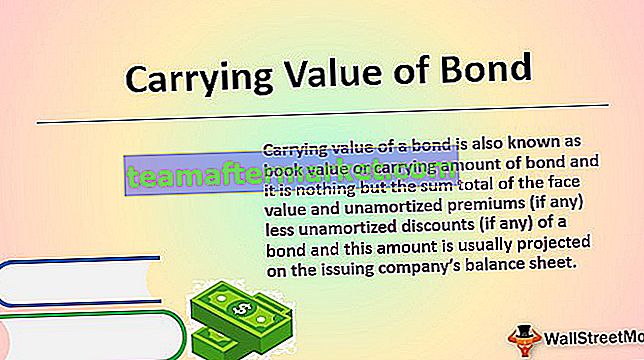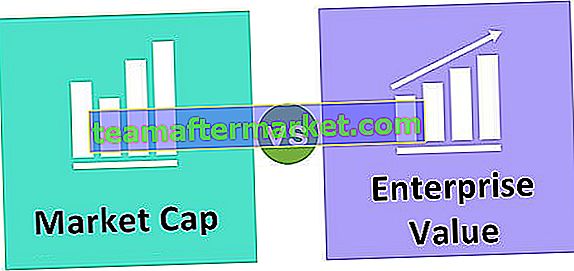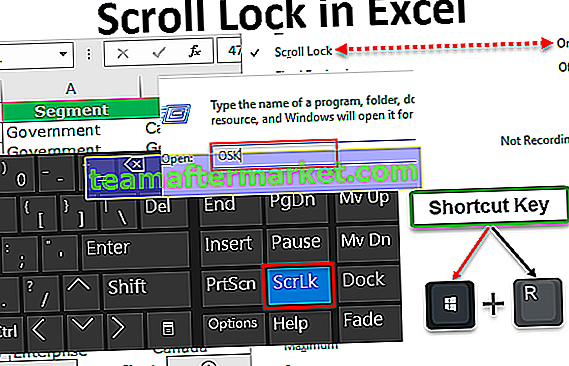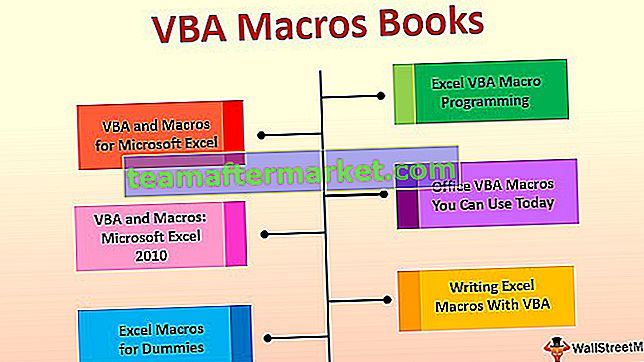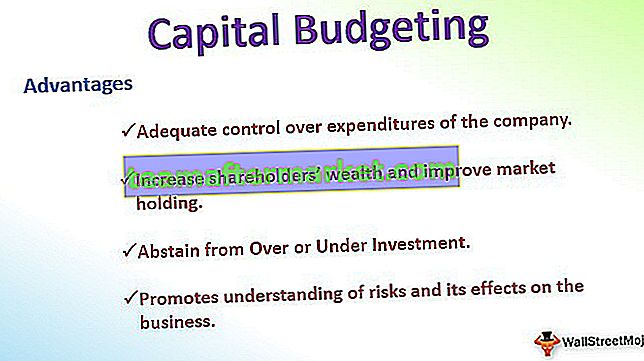Wie berechnet man die prozentuale Änderung in Excel?
Um die prozentuale Änderung in Excel zu berechnen, benötigen wir mindestens zwei Zahlen aus dem unterschiedlichen Zeitraum. Nachfolgend finden Sie die Formel zur Berechnung der prozentualen Änderung im Allgemeinen.
Prozentuale Änderung = (Neuer Wert - Alter Wert) / Alter WertODER
Prozentuale Änderung = Neuer Wert / Alter Wert - 1
Für ein Beispielunternehmen hat ABC in der Vorwoche einen Umsatz von 15.000 USD erzielt, und der Umsatz der aktuellen Woche beträgt 20.000 USD. Dies ist die prozentuale Veränderung des Umsatzes im Vergleich zur Vorwoche.
In diesem Beispiel haben wir zwei Zahlen, dh Vorherige Woche und Aktuelle Woche. Gemäß der Formel ist der alte Wert die Nummer der vorherigen Woche und der neue Wert die aktuelle Wochennummer.
Prozentuale Änderung = (Neuer Wert - Alter Wert) / Alter Wert
- Prozentuale Änderung = (20000 - 15000) / 15000
- Prozentuale Änderung = 5000/15000
- Prozentuale Veränderung = 33,33%
Die gleiche Berechnung kann mit einfachen Excel-Formeln durchgeführt werden. Jetzt werden wir im Excel-Arbeitsblatt sehen, wie diese Probleme gelöst werden können.
Beispiele
Sie können diese Percent Change Excel-Vorlage hier herunterladen - Percent Change Excel-VorlageBeispiel 1
Nachfolgend finden Sie die Einnahmen auf Jahresbasis der letzten 10 Jahre.

Aus diesen Daten müssen wir also herausfinden, wie hoch die prozentuale Veränderung des Umsatzes im Jahresvergleich ist. Kopieren Sie die obigen Daten in ein Arbeitsblatt.
Hier ist die prozentuale Änderung im ersten Jahr gleich Null, da wir zum Vergleich dieser Jahreszahl die Vorjahreszahl benötigen, sodass sie nicht verfügbar ist. Ab dem zweiten Jahr können wir die prozentuale Differenz in Excel berechnen.
Wenden Sie die grundlegende Excel-Formel als (Neuer Wert - Alter Wert) / Alter Wert an.

Hiermit wird die prozentuale Umsatzänderung zwischen 2008 und 2009 berechnet.

So wurde der Umsatz von 2008 bis 2009 um -15,75% gesenkt.
Kopieren Sie die Formel und fügen Sie sie in die verbleibenden Zellen ein, um die prozentuale Änderung des Jahres anzuzeigen.

Wenden Sie die folgende Formatierung an, um den negativen Prozentsatz in roter Farbe anzuzeigen.

Wir erhalten das folgende Ergebnis.

Dies ist eine Möglichkeit, die prozentuale Veränderung von Jahr zu Jahr zu ermitteln. Eine andere Möglichkeit, die prozentuale Veränderung zu ermitteln, besteht zwischen dem Basisjahr (erstes Jahr) und dem verbleibenden Jahr.
Dafür bleibt unsere Formel Alter Wert für alle Jahre gleich. In diesen Daten ist Old Value das Jahr 2008.

Wenden Sie die obige Formel auf alle verbleibenden Zellen an, um die prozentuale Änderung zwischen dem ersten und dem letzten Jahr zu sehen.

So ist der Umsatz vom ersten bis zum letzten Jahr um 20,98% gesunken. Nur der Jahresumsatz wurde im Jahr 2016 um 10,08% gesteigert, was am höchsten ist.

Beispiel 2
Wir haben gesehen, wie die prozentuale Änderung zwischen zwei Werten berechnet wird. Jetzt werden wir sehen, wie die Anzahl um einen bestimmten Prozentsatz erhöht werden kann.
Angenommen, Sie arbeiten als HR und haben nach der Beurteilung einen Gehaltserhöhungsprozentsatz erhalten. Sie haben ein aktuelles Gehalt und erhalten auch die prozentuale Erhöhung. Damit müssen Sie ein neues Gehalt berechnen.

Dies ist ein etwas anderes Szenario als im obigen Beispiel. Hier müssen wir die Anzahl wie angegeben um einen bestimmten Prozentsatz erhöhen.
Unten finden Sie die Formel, um den Wert um einen bestimmten Prozentsatz zu erhöhen.
Neues Gehalt = aktuelles Gehalt * (1 + prozentuale Erhöhung)Wenden Sie dieselbe Logik auch für die folgenden Daten an.

Wir erhalten das folgende Ergebnis.

Wenden Sie dieselbe Formel auf alle Zellen an, um einen neuen Gehaltswert zu erhalten.

Lassen Sie mich Ihnen erklären, wie diese Formel funktioniert.
Die erste Formel lautet wie folgt B2 * (1 + C2)
= 27323 * (1 + 4,5%)
= 27323 * (1,045)
= 28553
Dinge, an die man sich erinnern sollte
- Die prozentuale Änderung erfordert mindestens zwei Zahlen.
- Die prozentuale Veränderung kann sowohl positiv als auch negativ sein.
- Wenden Sie für eine negative prozentuale Änderung immer das rote Farbformat an.